WhatsApp – одно из самых популярных приложений для обмена сообщениями, которое позволяет отправлять текстовые сообщения, фотографии, видео и даже документы. Однако, многие пользователи не знают, что можно также легко и быстро отправить свою локацию.
Отправка локации в WhatsApp особенно полезна, когда вы хотите поделиться своим текущим местоположением с кем-то: например, встретиться с друзьями в определенном месте или просто указать, где вы находитесь. Это удобно и практично, так как позволяет вам не тратить время на описание своего местоположения текстом.
Чтобы отправить локацию в WhatsApp, откройте чат с контактом или группой, которым вы хотите поделиться. Нажмите на значок "Прикрепить" (обозначено значком скрепки). В появившемся меню выберите "Местоположение". Вам будет предложено отправить свое текущее местоположение или выбрать его на карте.
После выбора способа отправки, просто нажмите на кнопку "Отправить". Ваша локация будет отправлена в выбранный чат или группу, и все, с кем вы поделились, смогут увидеть ваше местоположение на карте. Кроме того, они смогут проложить маршрут до вас или использовать вашу локацию для планирования встречи.
Отправка локации в WhatsApp: быстро и просто!

Отправка локации в WhatsApp – это удобный способ поделиться информацией о том, где вы находитесь или где находится интересное место, которое вы хотели бы посоветовать кому-то другому. Всего несколько простых шагов помогут вам отправить локацию в WhatsApp и сделать вашу коммуникацию более информативной и удобной.
Шаг 1: Откройте ваше приложение WhatsApp на мобильном устройстве. |
Шаг 2: Выберите чат или группу, в которую вы хотите отправить локацию. |
Шаг 3: Нажмите на значок "Прикрепить", который находится рядом с полем ввода сообщений. |
Шаг 4: В появившемся меню выберите "Локация". |
Шаг 5: Вам будет предложено выбрать способ поделиться локацией: выберите "Отправить текущее местоположение" или "Выбрать на карте". |
Шаг 6: Если вы выбрали "Отправить текущее местоположение", WhatsApp автоматически прикрепит вашу текущую локацию. Если же вы выбрали "Выбрать на карте", вы сможете вручную указать местоположение на карте. |
Шаг 7: Нажмите на кнопку "Отправить" для отправки локации в выбранный чат или группу. |
Теперь вы знаете, как быстро и просто отправить локацию в WhatsApp. Благодаря этой функции вы сможете делиться местоположением с друзьями и родными, что поможет им быстрее и легче найти вас или интересное место, о котором вы рассказали. Не забывайте, что перед отправкой локации вы можете добавить к ней комментарий или просто отправить ее саму – выбор за вами!
Как отправить свою текущую локацию в WhatsApp
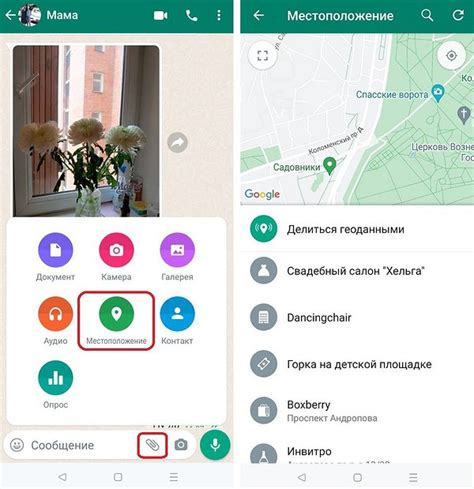
Чтобы отправить свою текущую локацию в WhatsApp, следуйте простым инструкциям:
- Откройте приложение WhatsApp на своем устройстве.
- Выберите чат или группу, в которых вы хотите поделиться своим местоположением.
- Внизу экрана находится панель инструментов с различными иконками. Нажмите на иконку с бумажной скрепкой, которая обозначает «прикрепить».
- После этого появится список видов файлов, которые можно отправить. Вам нужно выбрать опцию «Местоположение».
- На открывшейся странице у вас будет выбор между отправкой своего текущего местоположения или выбором местоположения на карте.
- Чтобы отправить свою текущую локацию, выберите соответствующую опцию. Ваше местоположение будет автоматически определено при помощи GPS или сети.
- После определения локации нажмите на кнопку «Отправить», расположенную внизу страницы.
Ваши друзья или члены группы, с которыми вы поделились локацией, увидят ваше текущее местоположение на карте внутри приложения WhatsApp.
Отправка локации в WhatsApp довольно проста и может быть полезна во многих ситуациях, будь то встреча с друзьями или организация совместных мероприятий. Следуя приведенным выше инструкциям, вы сможете комфортно обмениваться данными о своем местоположении с помощью этого популярного мессенджера.